Ak máte kanál YouTube, pravdepodobne sa budete čudovať, ako v určitom okamihu video YouTube odstrániť. Možno ste na svoj kanál odovzdali niečo, čo už nechcete, alebo potrebujete znova odovzdať kópiu s niekoľkými opravami.
Nech už je váš dôvod akýkoľvek, ukážeme vám, ako odstrániť video z YouTube, ako aj niekoľko tipov na obnovenie.
Ako odstrániť videá YouTube na ploche
Ako ste očakávali, môžete odstrániť iba videá YouTube, ktoré ste už nahrali. Stránka to našťastie uľahčuje.
Ak chcete začať na počítači alebo notebooku, navštívte stránku Ty trúbka a kliknite na ikonu svojho profilu v pravom hornom rohu. Ak nie ste prihlásený, urobte to teraz. V opačnom prípade vyberte položku Štúdio YouTube pre vstup do riadiaceho panela pre váš kanál YouTube.
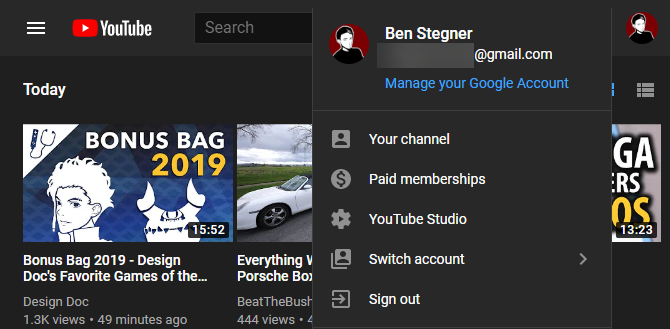
vybrať videá na ľavej strane nájdete všetko, čo ste nahrali na YouTube. V predvolenom nastavení sa budú zobrazovať podľa dátumu odovzdania, počnúc najnovším videom.
Umiestnite kurzor myši na video, ktoré chcete odstrániť, a kliknite na ikonu tlačidlo s tromi bodkami
ktorý sa objaví. Zobrazí sa viac možností. V zozname nových možností kliknite na Navždy odstrániť.
Ak chcete odstrániť niekoľko videí naraz, vyberte ich pomocou začiarkavacích políčok na ľavej strane. Keď budete pripravení, kliknite na tlačidlo OK Viac akcií pozdĺž horného panela a vyberte možnosť Navždy odstrániť.
Potom budete musieť začiarknuť políčko potvrdzujúce, že ste pochopili, že to natrvalo vymaže videá bez možnosti obnovenia. Po výbere tohto kliknite na Odstrániť navždy ak ste si istí.
To je všetko, čo potrebujete vedieť na odstránenie videa z YouTube. Pamätajte, že to je trvalé. Ak si chcete kópiu ponechať pre seba, služba YouTube poskytuje Stiahnite si video na stránke odstránenia.

Ako odstrániť video YouTube z mobilu
Radšej namiesto toho chcete odstrániť jedno zo svojich videí YouTube v telefóne alebo tablete? Je to tiež jednoduché pomocou mobilného zariadenia.
Najprv otvorte aplikáciu YouTube na svojom zariadení iPhone, iPad alebo Android. Na internete Domov kliknite na svoj profilový obrázok v pravom hornom rohu. Ak ešte nie ste prihlásení do svojho účtu pomocou aplikácie, prihláste sa.
Ďalej vyberte Váš kanál zo zoznamu možností. Po zobrazení stránky kanála prejdite na stránku videá pomocou zoznamu hore.
Nájdite video, ktoré chcete odstrániť, a klepnite na tlačidlo ponuky s tromi bodkami vedľa toho. V zobrazenom zozname možností vyberte delete a potvrďte svoj výber.


Mobilná aplikácia YouTube je dosť obmedzená, takže nemôžete robiť omnoho viac. Ak potrebujete lepšie nástroje na správu svojich videí v mobile, pozrite si aplikáciu YouTube Studio pre Android alebo iOS. Získate tak veľa rovnakých možností, aké sú dostupné v štúdiu YouTube pre počítače.
Stiahnuť ▼: YouTube Studio pre Android | iOS (Zadarmo)
Čo sa stane, keď odstránite video YouTube?
Dokončenie vyššie uvedeného procesu natrvalo odstráni vaše video z YouTube bez možnosti jeho obnovenia. Okrem toho zmizne väčšina ďalších údajov spojených s videom (napríklad komentáre a počet rád / nechuť).
Diváci nebudú schopní nájsť video jeho vyhľadaním. Každému, kto má odkaz - či už bol vložený na iný web, uložený do zoznamu skladieb alebo niekde skopírovaný - sa zobrazí správa „video odstránené“, ak sa ho pokúsi pozrieť.
Stránka podpory YouTube Upozorňujeme, že čas sledovania odstránených videí bude stále zahrnutý do súhrnných prehľadov vášho kanála. Nezobrazuje sa však ako pripísané k odstránenému videu.
Môžete obnoviť odstránené videá YouTube?
YouTube vám neumožňuje obnoviť odstránené videá. Ak zmeníte názor ihneď po odstránení videa, môžete skúsiť kontaktovať Podpora YouTube a požiadať ich, aby ho obnovili, ale to je dlhá strela.
Odporúčame ponechať si lokálnu kópiu všetkých videí, ktoré odovzdáte na YouTube, aby ste si mohli zálohy v prípade, že si to neskôr rozmyslíte. Ak ste video mali v počítači, ale odstránili ho, pozrite si časť najlepšie nástroje na obnovu dát pre Windows Najlepšie bezplatné nástroje na obnovu dát pre WindowsStrata údajov sa môže vyskytnúť kedykoľvek. Zdôrazníme najlepšie bezplatné nástroje na obnovu údajov pre systém Windows, ktoré vám pomôžu získať späť vaše cenné súbory. Čítaj viac informácie o tom, ako sa dostať späť.
Namiesto odstránenia zvážte možnosť Neuvedené alebo súkromné
Pretože odstránenie videa YouTube je trvalé, je často vhodné zmeniť viditeľnosť videa namiesto priameho odstránenia. Vďaka tomu môžete zabrániť ľuďom, aby ich našli na YouTube, a napriek tomu ich zachovať pre prípad, že ich chcete vrátiť späť.
Ak chcete zmeniť stav videa, otvorte svoje video podľa rovnakých krokov ako vyššie Videá kanálov stránku v službe YouTube Studio. Uvidíte a viditeľnosť vedľa každého videa.

Môžete si vybrať z troch možností:
- verejné: Video si môže pozrieť každý. Zobrazí sa vo vyhľadávaniach a na stránke vášho kanála.
- sk: Video si môže pozrieť ktokoľvek, kto má odkaz. Nezobrazí sa na vašej stránke kanála ani v odporúčaniach a pri vyhľadávaní sa zobrazí iba v prípade, že ju niekto pridá do verejného zoznamu skladieb.
-
Súkromné: Tieto videá si môžete pozerať iba vy a osoby, ktoré konkrétne pozvete.
- Vyberte video v aplikácii Creator Studio a otvorte Podrobnosti o videu kliknite na ponuka s tromi bodkami v pravom hornom rohu a vyberte možnosť Zdieľať súkromne poslať ju na e-mailovú adresu priateľa.

Výber niektorej z reštriktívnejších možností má takmer rovnaký účinok ako jej odstránenie, pretože ľudia ju nebudú môcť ľahko nájsť ani pozerať. Ak však zmeníte názor, musíte iba nastaviť video späť na verejnosť.
Ako nájsť a sledovať odstránené videá YouTube
Doteraz sme sa zamerali na to, ako odstrániť videá YouTube z vášho vlastného kanála, ale čo ak chcete nájsť odstránené videá YouTube od iných ľudí? Možno ste video pridali do zoznamu skladieb a vlastník ho medzitým odstránil alebo ho nastavil ako súkromný.
Pretože odstránenie je trvalé, nemáte tu veľa dobrých možností. Existuje však niekoľko krokov, ktoré môžete vyskúšať.
Ak si pamätáte názov videa, mali by ste ho skúsiť vyhľadať na stránkach YouTube aj Google. Účet tretej strany mohol nahrať kópiu videa na YouTube alebo na inú webovú stránku s videom.
Ak to nefunguje, môžete skúsiť použiť Wayback Machine na zobrazenie uloženej kópie stránky videa. Stačí zadať adresu URL videa a uvidíte stránku tak, ako v minulosti existovala. Aj keď vám to umožní skontrolovať názov videa a prečítať si niektoré komentáre, zriedka vám umožní sledovať celé video.
Ak je video súkromné, môžete zvážiť vyžiadanie prístupu vlastníka kanála na jeho zobrazenie. Pravdepodobne na to mali dobrý dôvod, takže nič neočakávajú. Môžete však byť príjemne prekvapení, ak vysvetlíte, prečo chcete sledovať toto konkrétne video.
Ako nahlásiť ďalšie videá YouTube
Video zo služby YouTube samozrejme nie je možné odstrániť. Ak však nájdete video, ktoré by podľa vás nemalo byť na YouTube, pretože porušuje pravidlá, môžete ho nahlásiť.
Ak to chcete urobiť, navštívte video YouTube a kliknite na ikonu tlačidlo s tromi bodkami v pravom dolnom rohu videa. Tu si vyberte správa a vyberte dôvod, potom prejdite jednotlivé kroky.
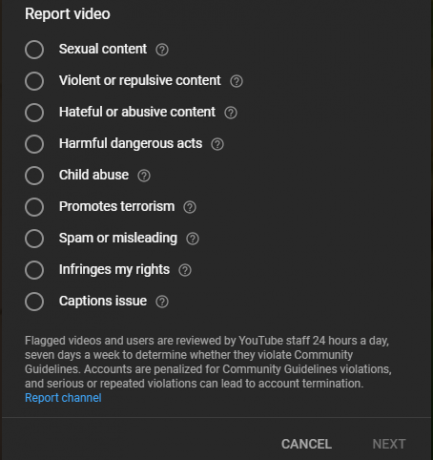
Neexistuje žiadna záruka, že YouTube okamžite podnikne kroky z vášho prehľadu, ale je to najlepší spôsob, ako odstrániť nevhodný obsah z webu.
Nezabudnite, že by ste mali nahlásiť iba videá, ktoré sú očividne v rozpore s pokynmi YouTube. Nepoužívajte vytváranie prehľadov ako spôsob stiahnutia videí, ktoré sa vám nepáčia.
Odstránenie videí YouTube je jednoduché
Teraz viete, ako z vášho kanála odstrániť nežiaduce videá YouTube, ako aj niektoré informácie o nahlasovaní videí a hľadaní videí, ktoré ostatní odstránili. Pred odstránením nezabudnite zvážiť jeho zaradenie do zoznamu alebo ich nastaviť ako súkromné, takže máte jednoduchý spôsob, ako ich získať späť.
Viac sa na všetko, čo by ste mali vedieť o nahrávaní videí na YouTube Všetko, čo potrebujete vedieť o nahrávaní videí na YouTubeV súčasnosti existujú tri spôsoby odovzdávania videí na YouTube. Tu je podrobný pohľad na to, ako používať počítač, telefón alebo hernú konzolu. Čítaj viac .
Ben je zástupcom redaktora a sponzorovaným post manažérom na MakeUseOf. Je držiteľom titulu B.S. v odbore počítačových informačných systémov z Grove City College, kde absolvoval štúdium Cum Laude as titulom Honours. Rád pomáha druhým a je vášnivým hráčom videohier ako média.


